Visitenkarten werden unabhängig von den digitalen Entwicklungen weltweit immer relevant sein. Der Prozess des Speicherns eines Kontakts von einer Visitenkarte ist jedoch zeitaufwändig, und daher wird eine beträchtliche Anzahl von Visitenkarten weggeworfen, ohne dass etwas unternommen wird. Ein vCard-QR-Code löst dieses Problem und ermöglicht es Ihnen, Ihre Visitenkarten mit digitalen Fähigkeiten auszustatten.
Jeden Tag eine satte 10 Millionen Visitenkarten werden gedruckt. Aber leider werden 88% davon ohne einen zweiten Blick verworfen.
Mit der QRCodeChimpkönnen Sie in wenigen Sekunden einen vCard-QR-Code erstellen.

Hier finden Sie alles, was Sie über einen vCard-QR-Code wissen müssen und wie Sie ihn erstellen und verwenden.
Was ist ein vCard-QR-Code?
Ein vCard-QR-Code fungiert als Ihre digitale Visitenkarte. Es ermöglicht den Leuten, Ihren Kontakt zu speichern, indem sie einfach den QR-Code scannen – es ist kein manuelles Speichern erforderlich. Geschäftsleute und Dienstleister können vCard-QR-Codes auf ihre Visitenkarten drucken, um ihre Kontaktinformationen zu teilen und ihr Netzwerk zu erweitern.
Warum brauchen Sie einen vCard-QR-Code?
Visitenkarten sind nach wie vor der Goldstandard des Networkings. Sie ermöglichen Dienstleistern und Beratern, ihre Kontakte zu teilen, ihr Netzwerk zu erweitern und potenzielle Kunden zu treffen. Allerdings haben physische Visitenkarten gedruckte Informationen, und die Leute müssen die Details in ihre Smartphones eingeben, um den Kontakt zu speichern.

Dieser Prozess ist langwierig und fehleranfällig. Ein vCard-QR-Code löst dieses Problem, indem er es Personen ermöglicht, Kontaktinformationen mit einem einzigen Scan zu speichern. Diese Methode ist schneller und genauer, was zu einer schnelleren Vernetzung führt. Hier sind die Vorteile eines vCard-QR-Codes:
- Teilen Sie Ihre Kontaktinformationen nahtlos mit einem einzigen Scan.
- Teilen Sie detaillierte Informationen, da es keine Platzbeschränkung gibt.
- Fügen Sie Ihren Visitenkarten digitale Funktionen hinzu und überbrücken Sie die Lücke zwischen Online und Offline.
- Lassen Sie Ihre Visitenkarten professionell und ansprechend aussehen.
- Bauen Sie mehr Verbindungen auf und erweitern Sie Ihr Netzwerk.
Arten von vCard-QR-Codes
Bei einem vCard-QR-Code gibt es, wie bei anderen QR-Codes, zwei Arten: statisch und dynamisch.
Bei einem statischen vCard-QR-Code sind die Kontaktinformationen in den QR-Code eingebettet. Daher müssen Sie den QR-Code erneut drucken, wenn Sie seinen Inhalt ändern möchten.
Mit einem dynamischen vCard-QR-Code hingegen können Sie die mit dem QR-Code verknüpften Informationen ändern, ohne sie erneut drucken zu müssen. Daher können Sie Ihre Kontaktinformationen mehrmals mit demselben QR-Code aktualisieren.
vCard vs. vCard Plus
QRCodeChimp können Sie zwei Arten von vCard-QR-Codes erstellen: den standardmäßigen vCard-QR-Code und den vCard Plus-QR-Code.
A vCard-QR-Code ermöglicht es Ihnen, Ihre Kontaktinformationen mit einem einzigen Scan zu teilen. Sie können es mit grundlegenden Details wie Name, Telefonnummer und E-Mail-ID verknüpfen und mit Ihrem Netzwerk teilen. Die Kontaktdaten werden als VCF-Datei heruntergeladen, wenn Benutzer den Code scannen.
Ein vCard Plus-QR-Code leitet Benutzer zu einer angepassten Profilseite weiter. Sie können weitere Daten auf Ihrer Profilseite teilen, einschließlich persönlicher Informationen, Kontaktdaten, Bilder, Links zu sozialen Medien usw. Sie können Ihren Kontakt auch als VCF-Datei von der Profilseite aus teilen.
Da Sie mit einem vCard Plus-QR-Code mehr Informationen teilen können, wird dies empfohlen Erstellen Sie einen vCard Plus-QR-Code.
So generieren Sie einen vCard-QR-Code mit QRCodeChimp?
QRCodeChimp ist der bevorzugte vCard-QR-Code-Generator für Menschen weltweit. Damit können Sie ohne technisches Know-how ganz einfach einen vCard-QR-Code erstellen. Befolgen Sie diese Schritte, um einen vCard-QR-Code zu erstellen:
Schritt 1: https://www.qrcodechimp.com/. Klicken Sie auf Registrieren in der oberen rechten Ecke und erstellen Sie Ihr Konto.

Schritt 2: Gehen Sie zu Lösungen, Und klicken Sie auf vCard Plus. Sie werden zur Seite Dynamischer vCard-Generator weitergeleitet.
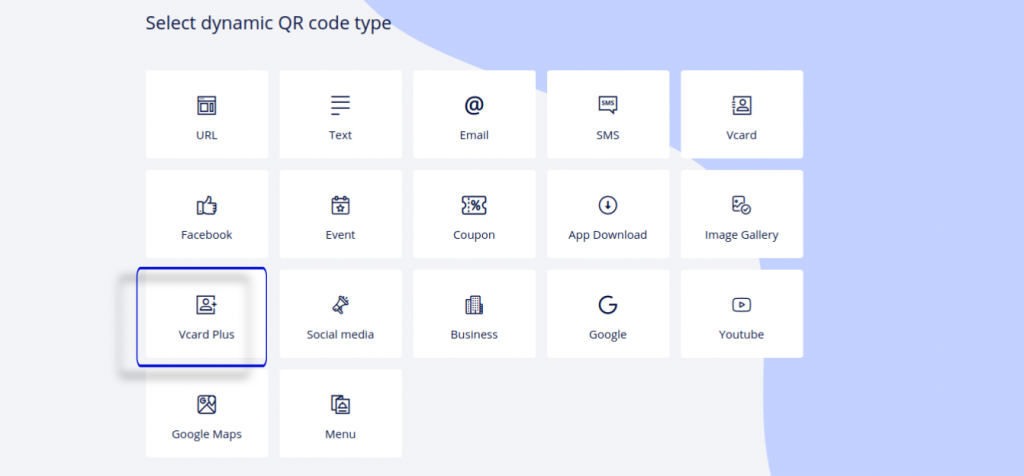
Schritt 3: Füllen Sie die Grundinformation – Name, Nummern, E-Mail, Firmenadresse und Website zusammen mit dem SSocial-Media-Links.

Schritt 4: Scrollen Sie nach unten und klicken Sie auf QR-Code gestalten, ausmalen und dekorieren. Es erscheint ein Popup-Menü zum Anpassen des QR-Codes. Personalisieren Sie Ihren QR-Code, indem Sie QR-Formen, Muster, Aufkleber, Farben, Logos, Formen und mehr auswählen.
Note: Ändern Sie die Rahmengröße der Form, die Polsterung um die Augen und die Polsterungsfarbe um die Augen herum. (Optional)


Schritt 5: Sehen Sie sich Ihren QR-Code rechts auf der Seite an. Laden Sie den QR-Code herunter, indem Sie die Größe und das Dateiformat auswählen.

Schritt 6: Kehren Sie zur vorherigen Seite zurück, indem Sie auf Ihrer Tastatur die Taste „Esc“ drücken und auf klicken QR-Code speichern. Dadurch wird der Code auf Ihrem gespeichert QRCodeChimp Instrumententafel.

Schritt 7: Fügen Sie Ihren Kampagnennamen in das Textfeld ein und klicken Sie darauf Speichern.

Fertig ist Ihr vCard Plus-QR-Code.
Best Practices zum Erstellen eines vCard-QR-Codes
Je mehr Scans Ihr vCard-QR-Code erhält, desto mehr wächst Ihr Netzwerk. Daher ist es wichtig, diese Best Practices im Hinterkopf zu behalten, um mehr Scans auf Ihrem vCard-QR-Code zu erhalten.
- Entscheiden Sie sich immer für einen dynamischen vCard-QR-Code (vCard Plus), damit Sie Ihre Kontaktdaten teilen können, ohne den Code erneut auszudrucken. Auf diese Weise können Sie die gleiche Visitenkarte noch lange verwenden.
- Drucken Sie einen vCard-QR-Code von mindestens 0.8 x 0.8 Zoll, um ein nahtloses Scannen zu gewährleisten.
- Passen Sie Ihren vCard-QR-Code an, um die Aufmerksamkeit der Benutzer zu erregen und die Markenbekanntheit zu steigern. Verwenden Sie Formen, Farben, Muster und Logos, um Ihrem vCard-QR-Code ein fantastisches Aussehen zu verleihen. Gehen Sie jedoch aus ästhetischen Gründen keine Kompromisse bei der Scanbarkeit ein. Befolgen Sie diese Anleitung, um Scanprobleme zu lösen.
- Wenn Sie vorhaben, Ihren vCard-QR-Code auf einer Visitenkarte anzubringen, stellen Sie sicher, dass Ihre Visitenkarte gut gestaltet ist. Verwenden Sie die richtige Kombination aus Text, Farbe und Leerraum und stellen Sie außerdem sicher, dass Ihr Visitenkartendesign mit Ihrem QR-Code-Design übereinstimmt.
- Machen Sie Ihren vCard-QR-Code umsetzbar, indem Sie ihm einen Call-to-Action (CTA) hinzufügen. QRCodeChimp bietet Hunderte von Aufklebern mit CTAs, um Ihre QR-Codes umsetzbar zu machen.
Wrap up
Ein vCard-QR-Code macht eine Visitenkarte effektiver und umsetzbarer. Mit vCard-QR-Codes können Sie Ihren Visitenkarten ein „Scannen und Speichern“-Element hinzufügen. Personen können den QR-Code scannen und Ihre Kontaktinformationen sofort speichern, ohne Ihre Daten manuell einzugeben. Dies führt zu einem schnelleren Netzwerkwachstum.
QRCodeChimp können Sie kostenlos einen vCard-QR-Code und einen vCard Plus-QR-Code erstellen.








